Cách chặn quảng cáo trên điện thoại Samsung A12 là thủ thuật được nhiều người tìm kiếm. Chắc hẳn, có không ít lần bạn gặp phải tình huống có quảng cáo xuất hiện bất chợt khi đang duyệt web trên điện thoại. Điều này khiến bạn cảm thấy khó chịu và phiền phức, muốn tìm cách để ngăn chặn không cho quảng cáo xuất hiện. Trong bài viết này, hãy cùng Điện thoại Giá Kho tìm hiểu cách chặn quảng cáo trên điện thoại Android nhé!
Bạn đang đọc: Cách chặn quảng cáo trên điện thoại Samsung A12 hiệu quả nhất
Cách chặn quảng cáo trên điện thoại Samsung A12 hiệu quả
Để chặn quảng cáo trên điện thoại Samsung, bạn có thể áp dụng thử một trong những cách dưới đây nhé!
Cách chặn quảng cáo bằng trình duyệt Samsung Internet
Samsung Internet là trình duyệt mặc định được cài sẵn trên các dòng điện thoại Samsung và cũng rất quen thuộc với những người dùng dòng điện thoại này. Bạn có thể sử dụng cách chặn quảng cáo trên điện thoại Samsung A12 theo các bước thao tác dưới đây:
Bước 1: Đầu tiên, hãy truy cập vào ứng dụng Samsung Internet được cài sẵn trên điện thoại. Sau đó, hãy chọn vào mục có 3 dấu gạch ngang ở góc phải bên bên góc dưới màn hình.
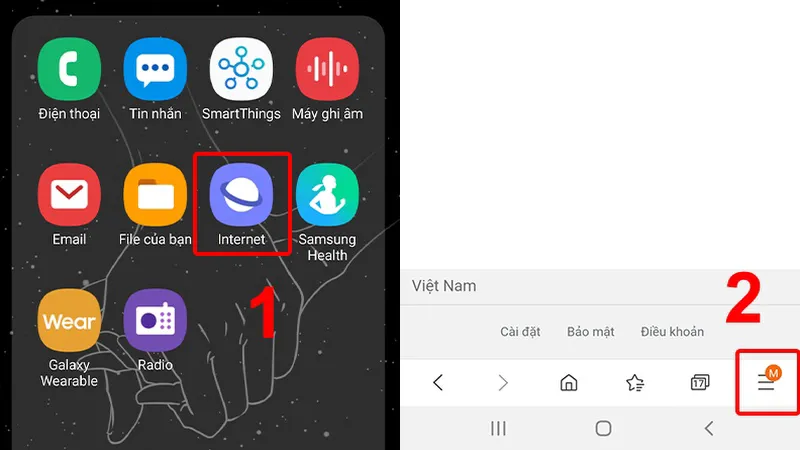
Bước 2: Nhấn chọn mục Bộ chặn quảng cáo > chọn vào nút Tải xuống Bộ chặn quảng cáo mà bạn cần.
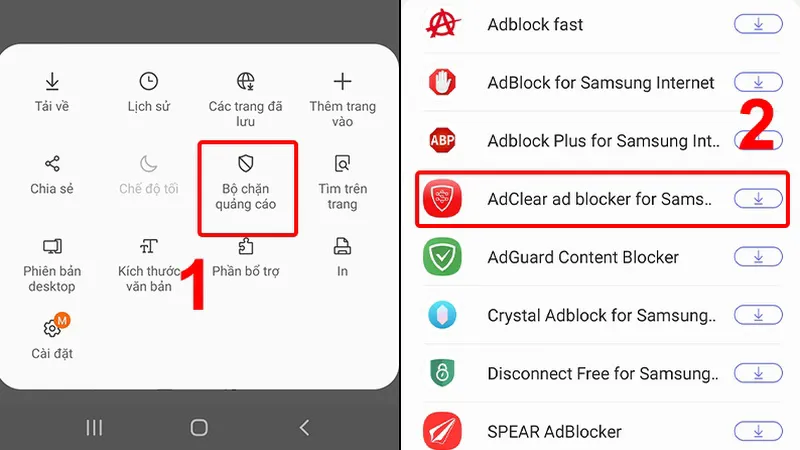
Bước 3: Tiếp đến, hãy chọn vào mục Cài đặt để bộ chặn quảng cáo được cài tự động vào thiết bị của bạn. Cuối cùng, hãy kích hoạt chế độ chặn bằng cách gạt nút công tắc.
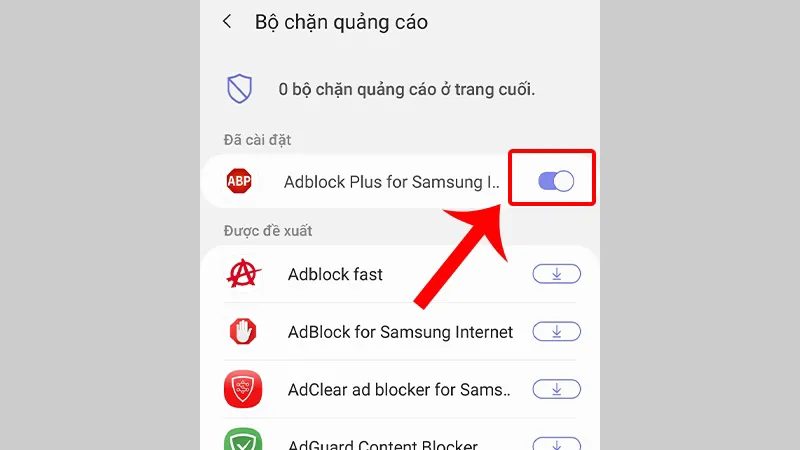
Cách chặn quảng cáo trên điện thoại Samsung A12 ở màn hình khóa
Đôi khi, quảng cáo có thể xuất hiện bất chợt trên màn hình khóa điện thoại của bạn trong quá trình sử dụng. Nguyên nhân có thể bắt nguồn từ những ứng dụng mà bạn đã cài đặt trên máy đã vi phạm các điều khoản chính sách của Google và nhà phát triển. Hoặc do nhà phát triển ứng dụng đã can thiệp vào quyền truy cập trên điện thoại của người dùng khi tải ứng dụng về máy.
Trong trường hợp này, bạn có thể tham khảo và thực hiện theo các bước trong cách chặn quảng cáo trên điện thoại Samsung A12 dưới đây:
Bước 1: Truy cập vào cửa hàng ứng dụng CH Play trên điện thoại > chọn vào biểu tượng Tài khoản của bạn > cuộn xuống tìm và chọn vào Ứng dụng và trò chơi của tôi > chọn vào mục Đã cài đặt.
Tìm hiểu thêm: Bật mí cách kiểm tra độ chai pin Xiaomi, cực chính xác nhất 2024
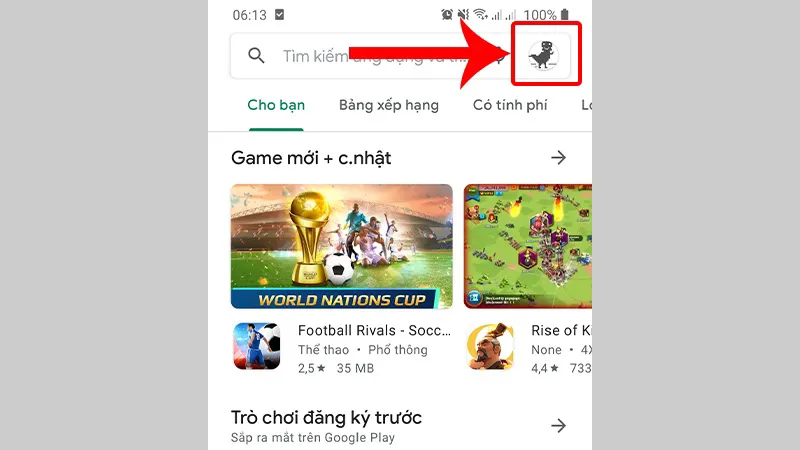
Bước 2: Tiếp đến, hãy dùng Bộ lọc của máy và chuyển sang chế độ xem ứng Lần sử dụng cuối.
Bước 3: Các ứng dụng chứa quảng cáo ít được người dùng sử dụng nhưng vẫn xuất hiện ở vị trí trên cùng. Người dùng có thể nhấn chọn Gỡ cài đặt để tắt các quảng cáo thường xuyên hiển thị trên màn hình khóa điện thoại Samsung.
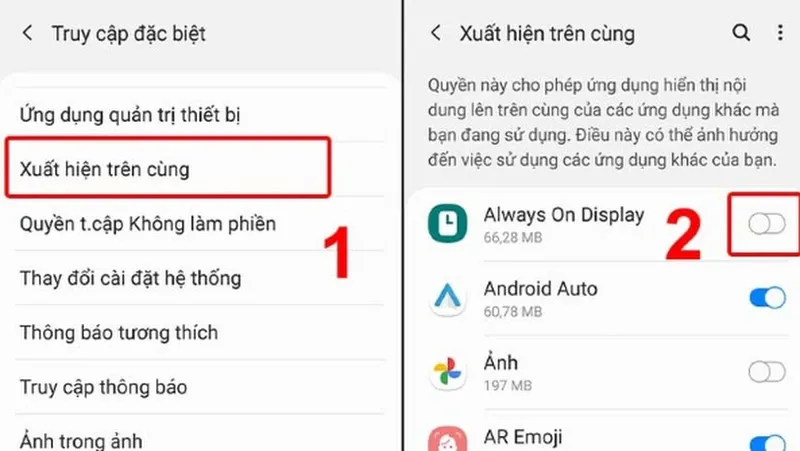
Bước 4: Hãy kiểm tra lại phần thiết lập hệ thống trên điện thoại bằng cách thao tác theo các bước dưới đây:
- Mở mục Cài đặt trên thiết bị > chọn Ứng dụng > chọn biểu tượng dấu 3 gạch ở góc trên bên phải màn hình > chọn Truy cập đặc biệt.
- Chọn vào mục Xuất hiện trên cùng > chọn Tắt quyền truy cập hoặc gỡ cài đặt những ứng dụng mà người dùng nghĩ có chứa quảng cáo.
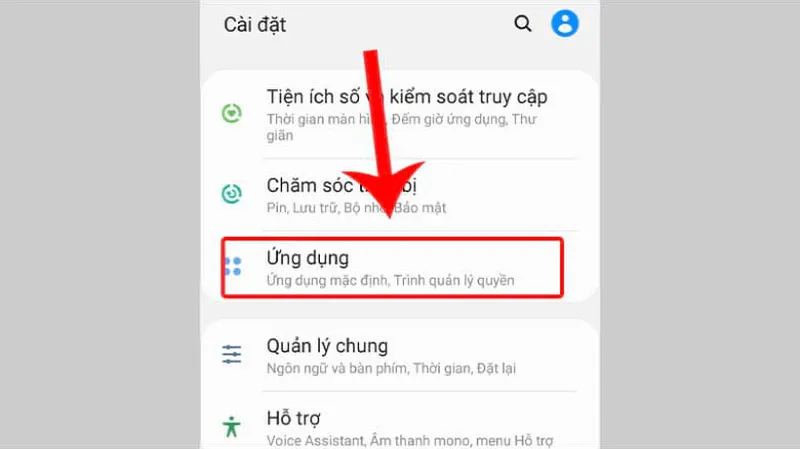
Cách chặn quảng cáo trên điện thoại Samsung A12 bằng chế độ tiết kiệm dữ liệu
Chế độ tiết kiệm dữ liệu Data Saver là tính năng được sử dụng để hỗ trợ nén các phần không cần thiết của các trang web khi truy cập Internet trên điện thoại. Đồng thời, giúp mang đến trải nghiệm trình duyệt web mượt mà và tiết kiệm dữ liệu hơn cho người dùng. Người dùng có thể sử dụng tính năng này để tắt các quảng cáo không cần thiết theo các bước sau:
Bước 1: Mở trình duyệt Chrome trên điện thoại Samsung A21 và chọn vào biểu tượng 3 chấm tại góc trên cùng bên phải màn hình.
Bước 2: Tiếp đến, chọn vào Cài đặt và tìm mục Trình tiết kiệm dữ liệu.
Bước 3: Sau đó, hãy Bật chế độ tiết kiệm dữ liệu trên điện thoại Samsung để giúp chặn các quảng cáo.
Như vậy, chỉ với 3 bước đơn giản trong cách chặn quảng cáo trên điện thoại Samsung A12, người dùng đã có thể chặn quảng cáo xuất hiện một cách dễ dàng. Tránh làm gián đoạn trải nghiệm khi sử dụng thiết bị.
Báo cáo các ứng dụng chứa quảng cáo gian lận cho CH Play
Khi phát hiện các ứng chứa quảng cáo gian lận, bạn có thể ngăn chặn các quảng cáo này xuất hiện bằng cách báo cáo với CH Play. Cửa hàng ứng dụng sẽ tiến hành giải quyết với nhà phát hành ứng dụng để khắc phục tình trạng này. Các bước thực hiện như sau:
Bước 1: Đầu tiên, hãy truy cập vào cửa hàng Google Play trên điện thoại của mình. Sau đó chuyển đến trang chi tiết của từng ứng dụng hoặc trò chơi mà bạn muốn báo cáo.
Bước 2: Nhấn vào biểu tượng có 3 dấu chấm xếp dọc > chọn Gắn cờ là không thích hợp và chọn những lý do mà cửa hàng CH Play đề xuất để báo cáo > cuối cùng chọn vào mục Gửi là hoàn thành.
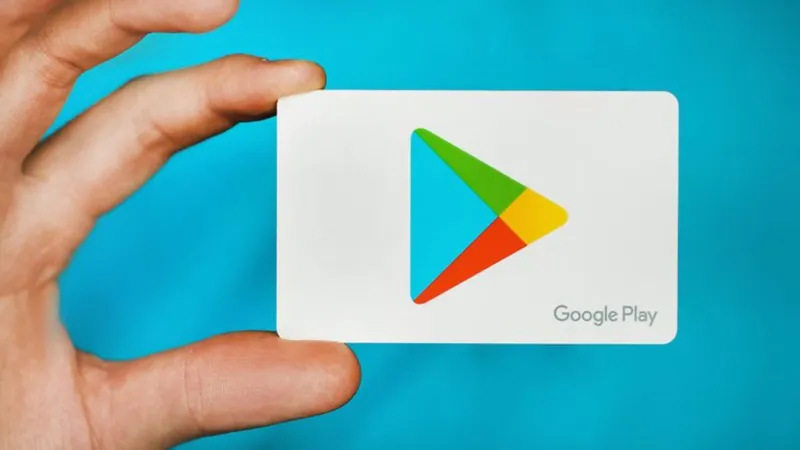
>>>>>Xem thêm: Hướng dẫn khôi phục cài đặt gốc Win 11 không lo mất dữ liệu 2024
Một số lưu ý để hạn chế gặp quảng cáo trên điện thoại Samsung
Ngoài việc dùng những cách chặn quảng cáo trên điện thoại Samsung A12 được chia sẻ trên đây, để tránh tình trạng điện thoại liên tục xuất hiện quảng cáo hoặc bị virus xâm nhập. Người dùng cần phải lưu ý một số điểm dưới đây:
- Chỉ nên tải và cài đặt ứng dụng từ các nguồn đáng tin cậy như CH Play, điều này sẽ giúp bảo vệ điện thoại không bị nhiễm các quảng cáo không mong muốn và các mã độc hại.
- Trước khi cấp quyền truy cập cho ứng dụng, hãy kiểm tra kỹ quyền ứng dụng đó. Tuyệt đối không cho phép ứng dụng tự động truy cập vào quyền quản trị viên trên thiết bị của bạn.
- Đọc các đánh giá và bình luận về ứng dụng trước khi tải về. Tuy nhiên, hãy cẩn thận với đánh giá giả mạo, vì có thể do tin tặc tạo ra để đánh lừa người dùng.
- Đảm bảo rằng hệ điều hành Android trên điện thoại của bạn luôn được cập nhật với các bản vá bảo mật mới nhất để bảo vệ khỏi các lỗ hổng an ninh.
- Tránh truy cập vào các ứng dụng từ nguồn cung cấp không được xác định cụ thể. Đặc biệt là đối với các liên kết tải trên mạng không có tính xác thực.
Với các cách chặn quảng cáo trên điện thoại Samsung A12 đơn giản và hiệu quả trên đây, hy vọng sẽ giúp bạn hạn chế được tình trạng quảng cáo xuất hiện thường xuyên trên điện thoại. Đừng quên theo dõi trang Tin Công Nghệ để được cập nhật nhiều tin tức mới nhất nhé!
Đọc thêm:
- Cách khắc phục điện thoại Samsung bị virus quảng cáo hiệu quả nhất
- Bật mí cách tắt quyền trợ năng trên Samsung cực dễ dàng
- Cách xóa quảng cáo trên điện thoại Samsung cực dễ dàng
